邮件客户端的设置方法
网易企业邮箱客户端设置
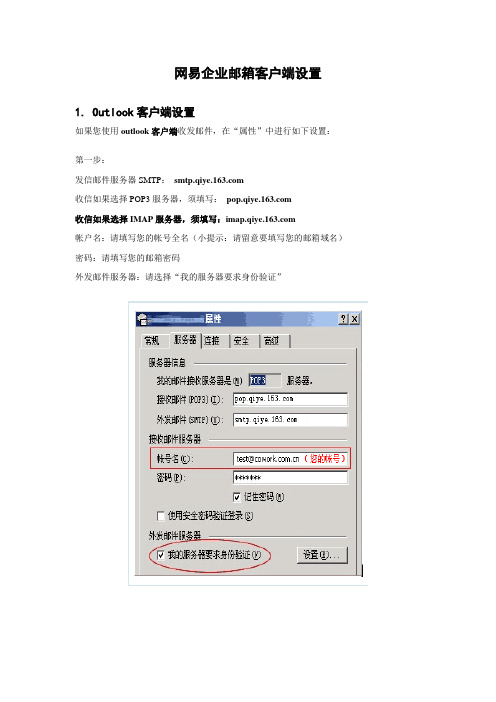
网易企业邮箱客户端设置1.Outlook客户端设置如果您使用outlook客户端收发邮件,在“属性”中进行如下设置:第一步:发信邮件服务器SMTP:收信如果选择POP3服务器,须填写:收信如果选择IMAP服务器,须填写:帐户名:请填写您的帐号全名(小提示:请留意要填写您的邮箱域名)密码:请填写您的邮箱密码外发邮件服务器:请选择“我的服务器要求身份验证”第二步:如果您的邮件收发不需要采用SSL加密,点击“高级”,端口参数设置为:Port(O):25如果是POP3方式接收,Port(I):110如果是IMAP方式接收,Port(I):143如果您的邮件收发需要采用SSL加密,点击“高级设置”,请选择“此服务器要求安全连接SSL”,端口参数设置为:Port(O):994如果是POP3方式接收,Port(I):995如果是IMAP方式接收,Port(I):9932.Foxmail客户端设置如果您使用foxmail客户端收发邮件,在“邮箱帐号设置”中进行如下设置:第一步:发送邮件服务器SMTP:(小提示:请选择“SMTP服务器需要身份验证”)收信如果选择POP3服务器,须填写:收信如果选择IMAP服务器,须填写:帐户名:请填写您的帐号全名(小提示:请留意要填写您的邮箱域名)密码:请填写您的邮箱密码第二步:如果您的邮件收发不需要采用SSL加密,点击“高级”,端口参数设置为:Port(S):25如果是POP3方式接收,Port(P):110如果是IMAP方式接收,Port(I):143如果您的邮件收发需要采用SSL加密,点击“高级设置”,请选择“此服务器要求安全连接SSL”,端口参数设置为:Port(S):994如果是POP3方式接收,Port(P):995如果是IMAP方式接收,Port(I):9933.苹果电脑mail客户端设置如果您用苹果电脑mail客户端收发邮件,在“帐户”中进行如下设置:第一步:发送邮件服务器SMTP:收信如果选择POP3服务器,须填写:收信如果选择IMAP服务器,须填写:账户名:请填写您的帐户全名(小提示:请留意您要填写的邮箱域名)密码:请填写您的邮箱密码有关更多苹果客户端设置(如iphone及ipad),请查阅网易企业邮箱官网:/service-client.htm第二步:在“高级”页签内,去掉“收取邮件后从服务器上删除其副本”前的勾选,以保证您收到的邮件会在web上保留副本。
客户端邮箱帐户设置
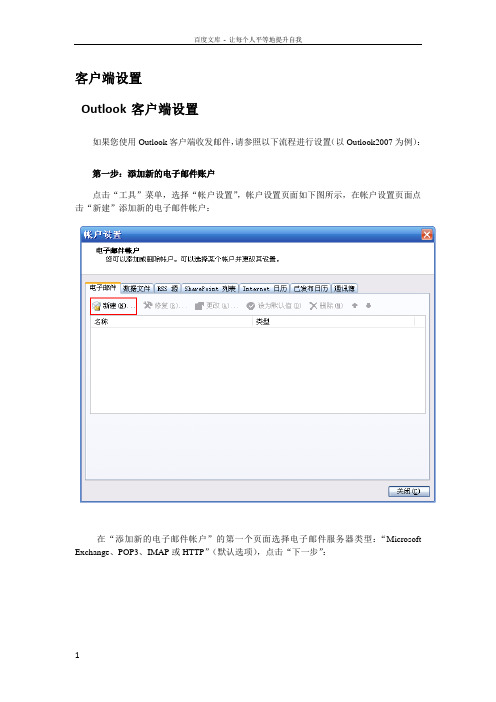
客户端设置Outlook 客户端设置如果您使用Outlook客户端收发邮件,请参照以下流程进行设置(以Outlook2007为例):第一步:添加新的电子邮件账户点击“工具”菜单,选择“帐户设置”,帐户设置页面如下图所示,在帐户设置页面点击“新建”添加新的电子邮件帐户:在“添加新的电子邮件帐户”的第一个页面选择电子邮件服务器类型:“Microsoft Exchange、POP3、IMAP或HTTP”(默认选项),点击“下一步”:根据页面提示将姓名、邮件地址、密码信息填写完整,然后勾选页面左下角的“手动配置服务器设置或其他服务器类型”选项,并点击“下一步”按钮:第二步:Internet 电子邮件设置选择电子邮件服务类型:选择“Internet 电子邮件”选项,点击“下一步”按钮:在“Internet电子邮件设置”页面填写相应信息,填写完整后,点击页面右下角的“其他设置”按钮:用户信息:填写您的姓名和邮件地址服务器信息:帐户类型:POP3接收邮件服务器:(代指企业域名)发送邮件服务器:(代指企业域名)登录信息:用户名:请填写完整邮件地址密码:请填写与您填写的用户名相对应的电子邮件密码在“Internet电子邮件设置”页面选择“发送邮件服务器”选项,勾选“我的发送服务器(SMTP)要求验证”,点击“确定”按钮。
点击“完成”按钮,保存您的设置。
Foxmail 客户端设置如果您使用Foxmail客户端收发邮件,请参照以下流程进行设置:第一步:建立新的用户帐户输入您的“电子邮件地址”和“密码”以及“帐户名称”,点击“下一步”:第二步:指定邮件服务器填写以下信息后点击“下一步”:接收服务器类型:POP3接收邮件服务器:(代指企业域名)邮件帐户:请填写完整邮件地址发送邮件服务器:(代指企业域名)点击“完成”按钮,保存您的设置。
苹果电脑Mail 客户端设置如果您使用苹果电脑Mail客户端收发邮件,请参照以下流程进行设置:第一步:添加帐户在“文件”菜单点击“添加帐户”,进入到“添加帐户”页面,输入“姓名、电子邮件地址、密码”信息后点击“继续”。
outlook设置163邮箱的方法
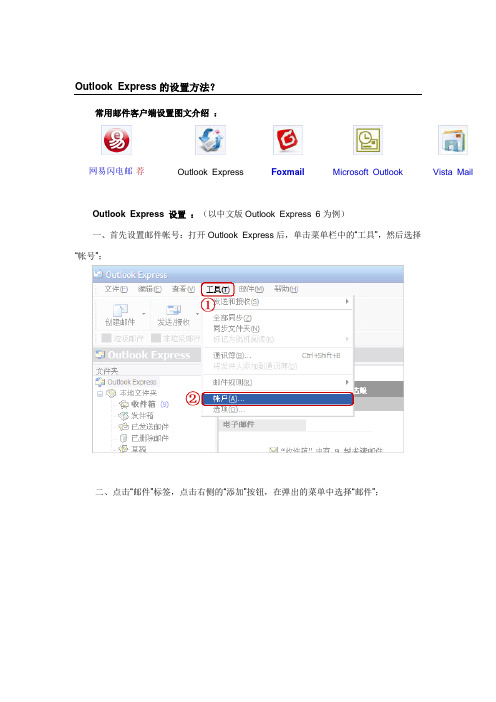
Outlook Express的设置方法?常用邮件客户端设置图文介绍:网易闪电邮荐Outlook Express Foxmail Microsoft Outlook Vista MailOutlook Express 设置:(以中文版Outlook Express 6为例)一、首先设置邮件帐号:打开Outlook Express后,单击菜单栏中的“工具”,然后选择“帐号”;二、点击“邮件”标签,点击右侧的“添加”按钮,在弹出的菜单中选择“邮件”;三、在弹出的对话框中,根据提示,输入您的“显示名”,然后点击“下一步”;四、输入您已经申请过的电子邮件地址,如:***@ ,然后点击“下一步”;五、邮件接收服务器您可以选择POP3或IMAP服务器;<小贴士:了解POP3、SMT P、IMAP>如果您选择POP3服务器:请输入您邮箱的的POP3和SMTP服务器地址后,再点击“下一步”;POP3服务器: SMTP服务器: (端口号使用默认值)如果您选择IMPA服务器:请输入您邮箱的的IMAP和SMTP服务器地址后,再点击“下一步”;IMAP服务器: SMTP服务器: (端口号使用默认值)六、输入您邮箱的帐号名及密码(帐号只输入@前面的部分),再点击“下一步”;七、单击“完成”按钮保存您的设置;八、别忘记设置SMTP服务器身份验证:在“邮件”标签中,双击刚才添加的帐号,弹出此帐号的属性框;九、请点击“服务器”标签,然后在下端“发送邮件服务器”处,选中“我的服务器要求身份验证”选项,并点击右边“设置”标签,选中“使用与接收邮件服务器相同的设置”;十、如需在邮箱中保留邮件备份,点击“高级”,勾选“在服务器上保留邮件副本”;注:如您选用了“IMAP”服务器,可将“此服务器要求安全链接(SSL)”打勾,这样所有通过IMAP传输的数据都会被加密,从而保证通信的安全性;十一、点击“确定”,然后“关闭”帐户框,现在设置成功!点击主窗口中的“发送接收”按钮即可进行邮件收发。
foxmail基本设置与使用技巧

检查SMTP和POP3 服务器设置是否正确 。
无法发送或接收邮件
常见问题解答及处理方法
确保邮件客户端软件配置正确。 检查网络连接是否正常。
遇到垃圾邮件或广告邮件
常见问题解答及处理方法
使用Foxmail的垃圾邮件过滤功能。 将发件人添加到黑名单。
报告垃圾邮件给Foxmail团队。
故障排查步骤和技巧
使用加密功能保护重要信息
对于包含重要信息的邮件,用户可以使用Foxmail提供的 加密功能进行加密处理,以确保信息在传输过程中的安全 性。
06
CATALOGUE
问题解决与故障排查
常见问题解答及处理方法
无法登录Foxmail 检查用户名和密码是否正确。
确保网络连接正常。
常见问题解答及处理方法
尝试清除浏览器缓存 或重启计算机。
联系人搜索与查找
快速查找联系人
在Foxmail的联系人界面,可以直接在搜索框中输入联系人的姓名、邮箱地址或 电话号码等信息,Foxmail会实时显示匹配的联系人。
高级搜索
Foxmail还提供了高级搜索功能,支持按照多个字段进行组合搜索。在搜索框旁 边点击“高级搜索”按钮,在弹出的窗口中设置搜索条件,然后点击“搜索”按 钮即可。
Foxmail官方网站
01
访问Foxmail官方网站,查找相关帮助文档或联系客服支持。
在线社区和论坛
02
参与Foxmail相关的在线社区和论坛,与其他用户交流并寻求帮
助。
邮件技术支持
03
通过发送邮件给Foxmail技术支持团队,描述问题并等待回复。
THANKS
感谢观看
检查错误提示
仔细阅读错误提示,了解问题所在。
如何配置电子邮件客户端使用IMAP

如何配置电子邮件客户端使用IMAP如何配置电子邮件客户端使用IMAP?电子邮件客户端:FoxmailOutlook ExpressOutlook 2003Outlook 2007无线设备:iPhoneWindows MobileSymbian配置Foxmail1、在QQ邮箱中启用IMAP服务;2、打开Foxmail,点击“邮箱”菜单,然后选择“新建邮箱帐户”;3、输入您的电子邮件地址和密码,然后点击“下一步”注意:对于@的邮件地址,仅输入@前面部分即可;对于@的邮件地址,需输入完整的邮件地址;4、在接收邮件服务器类型处选择“IMAP”,接收邮件服务器输入:,发送邮件服务器输入:,然后选择“下一步”;5、点击“完成”,结束配置;配置Outlook Express1、在QQ邮箱中启用IMAP服务;2、打开Outlook Express,点击“工具”菜单,然后选择“帐户”;3、点击添加,然后选择邮件;4、输入您的“显示名”,然后点击“下一步”;5、输入您的“电子邮件地址”,然后点击“下一步”;6、在下拉菜单中选择“IMAP”,在接收邮件服务器处输入,发送邮件服务器处输入,然后点击“下一步”;7、输入您的帐号名和密码,然后点击“下一步”;注意:帐号名对于@的邮件地址,仅输入@前面部分即可;对于@ 的邮件地址,需输入完整的邮件地址;8、点击“完成”,结束配置;9、当出现“是否从添加的邮件服务器下载文件夹”时,点击“是”,然后等待服务器同步后,点击“确定”;配置Outlook 20031、在QQ邮箱中启用IMAP服务;2、打开Outlook2003;3、点击“工具”菜单,选择“电子邮件帐户...”4、点击“添加新的地址邮件帐户”,然后点击“下一步”;5、选择“IMAP”,然后点击“下一步”;6、输入您的姓名、电子邮件地址;接收邮件服务器输入:,发送邮件服务器输入:;登录信息输入您的用户名和密码;注意:用户名对于@的邮件地址,仅输入@前面部分即可;对于@ 的邮件地址,需输入完整的邮件地址;7、点击“完成”,结束配置;配置Outlook 20071、在QQ邮箱中启用IMAP服务;2、打开Outllook2007;3、点击“工具”菜单,选择“帐户设置”;4、在“电子邮件”选项卡中,点击“新建”,选择“IMAP”帐户类型,然后点击“下一步”;5、选择“手动配置服务器或其他服务器类型”,然后点击“下一步”;6、选择“Internet电子邮件”,然后点击“下一步”;7、输入您的姓名、电子邮件地址;帐户类型选择“IMAP”,接收邮件服务器输入:,发送邮件服务器输入:;登录信息输入您的用户名和密码;注意:用户名对于@的邮件地址,仅输入@前面部分即可;对于@ 的邮件地址,需输入完整的邮件地址;8、点击“完成”,结束配置;配置iPhone1、在QQ邮箱中启用IMAP服务;2、点击iPhone的“设置”,然后进入“邮件(Mail)”;3、点击“添加帐户...”;4、点击“其他”;5、选中“IMAP”标签,然后输入如下信息:名称:您的名字地址:您的邮件地址描述:关于这个账户的描述收件服务器主机名称:请输入用户名:请输入您的QQ邮箱帐号注意:用户名对于@的邮件地址,仅输入@前面部分即可;对于@ 的邮件地址,需输入完整的邮件地址密码:请输入您的QQ邮箱密码发件服务器主机名称:请输入用户名:请输入您的QQ邮箱帐号注意:用户名对于@的邮件地址,仅输入@前面部分即可;对于@ 的邮件地址,需输入完整的邮件地址密码:请输入您的QQ邮箱密码6、点击“保存”结束设置。
Outlook如何进行邮件的置顶和重要标记的设置方法

Outlook如何进行邮件的置顶和重要标记的设置方法随着邮件的飞速发展,人们的电子邮件收件箱总是充斥着各式各样的邮件。
有些重要的邮件需要被置顶显示,有些邮件需要被标记为重要,以便快速查找和处理。
对于使用Outlook的用户来说,如何进行邮件的置顶和重要标记的设置就显得尤为关键。
一、邮件的置顶设置邮件的置顶设置就是将一封邮件置顶显示,使其永远位于收件箱的顶部。
这个功能在Outlook中非常容易实现,下面我来为大家详细介绍一下。
1、首先打开Outlook邮件客户端,进入收件箱界面。
2、在收件箱中找到需要置顶显示的邮件,右键单击该邮件。
3、在邮件的菜单中选择“将该邮件置顶”选项,即可将该邮件设置为置顶显示。
值得一提的是,用户还可通过邮件的属性进行置顶设置。
具体操作步骤如下:1、鼠标右键单击需要置顶的邮件,选择“属性”。
2、在弹出的“属性”窗口中,点击“常规”选项卡。
3、在“常规”选项卡中找到“置顶”选项,勾选该选项即可将邮件设置为置顶显示。
需要注意的是,Outlook的置顶显示功能,仅限于当前文件夹中的邮件。
如果需要将邮件在所有文件夹中置顶,需要进行多次设置。
二、邮件重要标记的设置邮件重要标记的设置,是为了标识出那些需要特别关注和处理的邮件,以便于快速查找和管理。
Outlook也为用户提供了多种方式来进行邮件重要标记的设置。
1、标记邮件为重要标记邮件为重要,是Outlook最常用的重要标记设置方式之一。
具体操作步骤如下:1、在收件箱中找到需要标记为重要的邮件,右键单击该邮件,选择“标记为重要”。
2、在标记为重要的邮件前面,会出现一个红色的感叹号标识,表示该邮件为重要邮件。
2、使用分类进行邮件重要标记Outlook的分类功能,可以为不同类型的邮件添加不同的标签和颜色,以便于用户快速分类和查找。
其中,用户可以建立一个分类“重要”,将所有重要的邮件加入该分类,使之成为重要邮件。
具体操作步骤如下:1、在Outlook中,进入“开始”选项卡,找到“分类”命令,点击下拉菜单中的“新建分类”。
邮箱配置
我们为所有126邮箱增值服务用户提供POP收信功能。
你可以使用支持POP 的客户端或者设备(例如Microsoft Outlook 或Foxmail )收发你的邮件。
请配置你的电子邮件客户端,以下载126 免费邮邮件。
要了解如何进行配置,请单击你的电子邮件客户端名称:Outlook Express 设置Foxmail 设置Microsoft Office Outlook 设置Netscape 设置Outlook Express 设置以中文版Outlook Express 6 为例,请按以下步骤,手动配置你的客户端:1、打开Outlook Express 后,单击窗口中的“工具”菜单,选择“帐户”;2、点击“邮件”标签,点击右侧的“添加”按钮,在弹出的菜单中选择“邮件”;3、弹出的对话框中,根据提示,输入你的“显示名”,然后点击“下一步”;4、输入你的电子邮件地址,点击“下一步”5、输入你邮箱的POP 和SMTP 服务器地址:pop: smtp:再点击“下一步”;6、输入你的帐号及密码(此帐号为登录此邮箱时用的帐号,仅输入@ 前面的部分),再点击“下一步”;7、单击“完成”按钮保存你的设置;8、设置SMTP 服务器身份验证:在“邮件”标签中,双击刚才添加的帐号,弹出此帐号的属性框;9、请点击“服务器”标签,然后在“发送邮件服务器”处,选中“我的服务器要求身份验证”选项,并点击右边“设置”标签,选中“使用与接收邮件服务器相同的设置”。
10、点击“确定”,然后“关闭”帐户框。
现在你已设置成功,点击主窗口中的“发送接收”按钮即可进行邮件收发。
Foxmail 设置以中文版Foxmail 5.0 为例:1、打开foxmail 后,单击窗口中的“帐户”菜单,选择“新建”;2、在弹出的菜单中选择“下一步”;3、接着根据提示,输入在foxmail 中管理帐号的“用户名”,如:“网易 126 免费邮”,然后点击“下一步”;4、输入“发送者姓名”和你的“电子邮件地址”,点击“下一步”;5、输入你邮箱的POP 服务器和SMTP 服务器地址:pop:smtp:以及“ pop 帐户名”和“密码”,然后点击“下一步”;6、设置SMTP 服务器身份验证:选中“ SMTP 服务器需要身份验证”选项(此处一定要选中,否则将不能发信成功);单击“完成”按钮保存你的设置。
网易企业邮箱Android客户端设置方法
网易企业邮箱Android客户端设置1.POP设置1.创建帐号,选择邮件提供商:其它(POP3/IMAP)2.输入完整邮箱帐号及密码。
3.选择协议:POP4.接收邮件服务器设置电子邮件地址:填入完整、正确的邮件地址用户名:填入完整、正确的邮件地址密码:输入邮箱密码5.如果您不需要对邮件收发进行加密POP服务器:安全类型:无服务器端口:1106.如果您需要对邮件收发进行SSL加密POP服务器:安全类型:SSL服务器端口:9957.点击下一步,进入发送服务器设置用户名:填入完整、正确的邮件地址SMTP服务器:8.如果您不需要对邮件收发进行加密安全类型:无服务器端口:259.如果您需要对邮件收发进行SSL加密安全类型:SSL服务器端口:99410.编辑用户信息,在帐户名称处输入完整的邮箱帐号。
11.点击结束设置。
2 .IMAP设置1.创建帐号,选择邮件提供商:其它(POP3/IMAP)2.输入完整的邮箱帐号及密码。
3.选择协议:IMAP4.接受邮件服务器设置电子邮件地址:填入完整、正确的邮件地址用户名:填入完整、正确的邮件地址密码:填入邮箱密码5.IMAP服务器:如果您不需要对邮件收发进行加密安全类型:无服务器端口:1436.如果您需要对邮件收发进行SSL加密选择安全类型为SSL端口为:9937.点击下一步进入发送邮件服务器设置用户名:填入完整、正确的邮件地址SMTP服务器:8.如果您不需要对邮件收发进行加密安全类型:无服务器端口:259.如果您需要对邮件收发进行SSL加密安全类型选择:SSL服务器端口:99410.编辑用户信息。
11.点击结束设置。
Outlook邮箱设置与邮件管理指南
Outlook邮箱设置与邮件管理指南第一章:Outlook邮箱的基本设置Outlook是一款功能强大、广泛应用的电子邮件客户端。
它不仅提供了邮件收发功能,还具有日历、联系人管理、任务管理等多种实用工具。
在本章中,我们将介绍Outlook邮箱的基本设置,帮助您快速使用这一工具。
1.1 邮箱账户设置要使用Outlook,首先需要添加或配置您的邮箱账户。
打开Outlook客户端,点击"文件"菜单并选择"添加账户"。
然后根据您的邮箱提供商选择相应的选项,并按照提示进行设置。
1.2 收件箱设置Outlook提供了许多收件箱设置选项,以满足用户的个性化需求。
您可以设置邮件的自动分类规则,将重要的邮件置于焦点收件箱,同时将次要的邮件放入其他文件夹。
此外,您还可以为各个文件夹设置排序规则和显示方式,以便更高效地管理邮件。
1.3 自动回复设置当您暂时无法回复邮件时,Outlook的自动回复功能可以为您解决这个问题。
在"文件"菜单下选择"自动回复",您可以设置起止时间、自动回复内容等参数。
请注意,在设置自动回复时要确保内容简洁明了,以免造成误解或信息不全的情况。
第二章:有效使用Outlook管理邮件在第一章中,我们介绍了Outlook邮箱的基本设置。
本章中,我们将继续探讨如何有效地使用Outlook来管理您的邮件。
2.1 邮件筛选与整理Outlook提供了多种邮件筛选和整理工具,帮助您更好地管理收件箱。
您可以使用规则向特定的发件人或包含特定关键词的邮件应用特定操作,如移动到指定文件夹、标记为已读等。
此外,使用快速步骤功能,您还可以一键完成多个操作,提高工作效率。
2.2 创建邮件模板如果您经常发送相似内容的邮件,可以利用Outlook的邮件模板功能节省时间。
您可以先创建一个模板,并在需要发送邮件时直接使用该模板。
这在发送重复邮件、回复常见问题或发送邀请函时非常有用。
Outlook邮件规则设置技巧
Outlook邮件规则设置技巧在现代社会,电子邮件已经成为我们生活中不可或缺的一部分。
而Outlook作为一种广泛使用的电子邮件客户端,其邮件规则设置功能对于高效管理和组织收件箱至关重要。
本文将分享一些Outlook邮件规则设置的技巧,帮助您更好地管理您的邮件。
一、自动回复规则有时候,当您在度假或者忙于其他事务时,可能无法及时回复邮件。
那么,您可以设置自动回复规则来自动回复发送邮件者。
具体操作如下:1. 打开Outlook客户端,点击顶部菜单栏中的"文件"选项卡。
2. 在下拉菜单中选择"自动回复设置",弹出“自动回复”对话框。
3. 在对话框中勾选"发送自动回复"选项,然后设置回复的内容和时间范围。
4. 点击"确定"按钮完成设置。
这样,当有人发送邮件给您时,他们将会收到您预设的自动回复。
二、邮件转发规则有时候,您希望将某些特定的邮件自动转发给其他人。
Outlook提供了邮件转发规则功能,可以满足这种需求。
以下是设置邮件转发规则的步骤:1. 打开Outlook客户端,并在主窗口中选择您要设置规则的文件夹。
2. 点击顶部菜单栏中的"文件"选项卡。
3. 在下拉菜单中选择"管理规则和提醒",打开"规则和提醒"对话框。
4. 在对话框中点击"新建规则"按钮。
5. 在弹出的向导中选择"将邮件转发到某人"选项,并点击"下一步"按钮。
6. 根据您的需求设置转发条件,例如发送者、收件人、邮件主题等,并点击"下一步"按钮。
7. 在向导的下一步中选择目标文件夹和收件人,并点击"完成"按钮。
这样,当符合规则的邮件到达您的收件箱时,Outlook将会自动将其转发给指定的收件人。
三、垃圾邮件过滤规则垃圾邮件是我们日常邮箱中经常遇到的问题。
- 1、下载文档前请自行甄别文档内容的完整性,平台不提供额外的编辑、内容补充、找答案等附加服务。
- 2、"仅部分预览"的文档,不可在线预览部分如存在完整性等问题,可反馈申请退款(可完整预览的文档不适用该条件!)。
- 3、如文档侵犯您的权益,请联系客服反馈,我们会尽快为您处理(人工客服工作时间:9:00-18:30)。
邮件客户端软件的设置方法Bu20120423
第 1 页 共 4 页
邮件客户端的设置方法
0.说明
0.1为方便各位同事应用公司邮箱系统,特制作本文档以供参考,本文档以DreamMail邮件客
户端软件为例,其他邮件客户端软件可作为参考;
0.2发版人:陆春
0.3发版日期:2012年4月23日
1.下载和安装DreamMail
1.1软件下载
可以通过百度搜索DreamMail,然后可以下载该软件保存到本地磁盘(例如:F:\tools);
1.2软件安装
打开刚刚下载软件,运行其中的EXE文件,在安装过程中建议安装路径为D:\Program
Files\DreamMail或D:\DreamMail,不要安装在操作系统盘(通常是C盘);
2.设置邮件账号
第一步:安装完成后,DreamMail安装程序会提示你设置邮件账号,根据提示选择你所要设
置的是单用户账号还是多用户账号(通常选择单用户账号),然后点【下一步】,出现下图:
按上图的示例填入电子邮件地址、邮箱密码、您的姓名(可以用中文,如果有多个邮箱可以
设置比如:张三紫江物流邮箱),其他按默认设置,然后点【下一步】;
邮件客户端软件的设置方法Bu20120423
第 2 页 共 4 页
第二步:在下图中录入名字,可录入中文,该名字会出现在对方的发件人栏,点【下一步】;
第三步:录入邮件账号,即公司邮箱的登录用户名,按下图格式录入自已的邮箱用户名,然
后点【下一步】;
注1:一定要加@zijiangwl.com,否则会不能正常使用;
第四步:按下图示例设置好接收邮件和发送邮件的服务器,端口等参数,通常软件会自动搜
索生成,然后点【下一步】;
邮件客户端软件的设置方法Bu20120423
第 3 页 共 4 页
第五步:是否在服务器上保留备份,根据实际情况,如果是使用自己的电脑接收邮件,可以
不勾选,如果是公用电脑可以勾选,建议勾选保留,然后点【下一步】;
第六步:完成界面,可以点【测试账号】
如果出现下图则提示出错,
邮件客户端软件的设置方法Bu20120423
第 4 页 共 4 页
点【其他设置】
如果出现下图,则表示账号设置正确,点【关闭】返回;
返回后,直接点下图的【完成】
***本文档到此结束***
